TIA Project Serverの使い方1(概要編)
SIEMENSのTIA Project Serverの使い方について書いていきます。
私個人が備忘録替わりに編集している物を公開している形なので、正確さを求める方は公式マニュアルを読んでください。
TIA Project serverとは
これはCADを使っている人なら馴染みのある管理ソフトの一種です。
Autocad Vault や ECAD Findiaなどですね。
チェックイン、チェックアウトができるアレです。
1人でPLCのプログラムを組むときでも、複数人で組むときでも最新版の管理大変でしたよね。それを解決するソリューションの一つです。
V14,V14 SP1,V15,V15.1まではMultiuser-Serverと呼ばれていました
V16,V17からはTIA Project-Serverと呼ばれています。
また、いままではTIAのバージョンに依存して数値が変わっていきましたが、次からは単体でバージョンを管理する方針に代わるようです。
なので最新版はTIA Project-Server V1.0とV1.1です。
https://support.industry.siemens.com/cs/document/109810588/tia-project-server?dti=0&lc=en-WW
ややこしいですね。全容を把握するのが難しいです。
一応互換性の一覧表を貼っておきます。
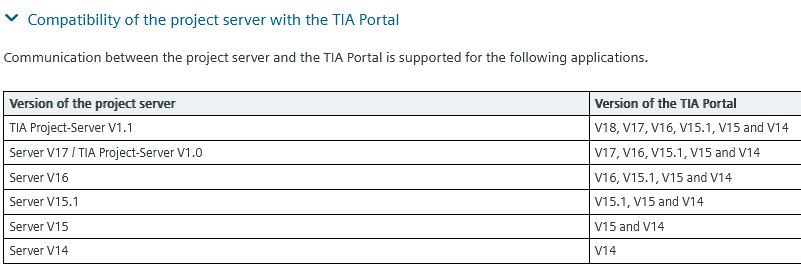
動作要件
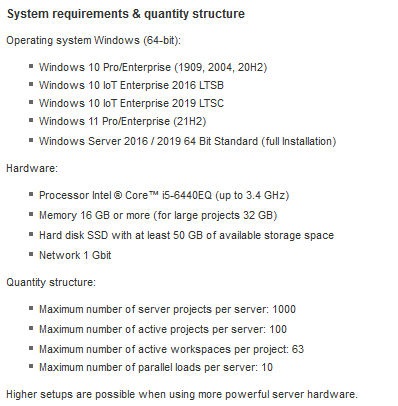
新しいTIA Project Serverの機能は新しいTIA Portalがインストールされているときのみ有効なようです。
日本語の言語パックはTIA Administratorでインストール可能です。
マニュアルは英語ばかりなので英語で覚えたほうが無難です。
Project serverの機能
Multiuser Engineering、Multiuser Commissioning、Exclusive Engineering
の3点
細かいことは後々記載。
使用可能なサーバーコンステレーション
Project serverでは、さまざまなサーバーコンステレーションを利用することができます。
1. 外部サーバとして実装された専用サーバとしてのプロジェクトサーバ。
2. ワークステーションにサーバ機能を実装したテンポラリープロジェクトサーバ
3. TIAポータルに自動的にインストールされるが、限られた機能しか持たないローカル・プロジェクト・サーバー
上記の3点です。
1.専用サーバーとしてのプロジェクトサーバー
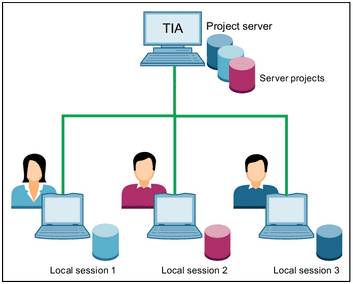
・プロジェクト・サーバーは、TIAポータルと一緒にインストールすることも、スタンドアローン製品としてインストールすることも可能です。
・この構成は、通常「オフィスネットワーク構成」として使用されるものです。
・プロジェクト・サーバーは、別のコンピュータで動作します。
・このサーバー群は、いつでもアクセスすることができ、デフォルトで「24時間」の統合作業をサポートします。
・プロジェクトサーバーをインストールし、設定する必要があります。
2.プロジェクトの一時的なサーバー
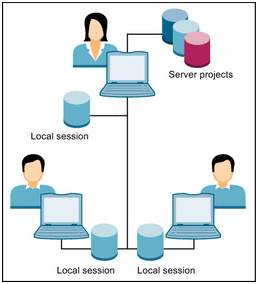
・サーバープロジェクトの編集者は、自分のコンピューターにサーバー機能を適用することができます。
・この構成は、「オフィス構成」としても可能です。
・一時的なプロジェクトサーバーをインストールし、設定する必要があります。
3.ローカルプロジェクトサーバー

・ローカルプロジェクトサーバーは、各エディターのコンピュータで実行されます。
・ローカルサーバーは、TIAポータルと一緒にインストールされるため、追加インストールや設定なしですぐに利用できます。
・ローカルプロジェクトサーバーに対するライセンスは必要ありません。
・ローカルプロジェクトサーバーは、他のコンピューターからアクセスすることはできません。
・ローカルプロジェクトサーバーは、Multiuser Engineering、Multiuser Commissioning、Exclusive Engineeringの機能を学習・テストするのに適しています。サーバーのインストールや設定は必要ありません。
・ローカルプロジェクトサーバーは、「ロールバック」機能により、個別のプロジェクト管理にも使用することができます。
TIA Project serverの機能
TIA Project serverにはMultiuser Engineering、Multiuser Commissioning、Exclusive Engineeringがあります。
これを分類に分けると
・Multiuser Engineering (多ユーザーエンジニアリング)
→Commissioning mode = OFF (試運転モード)
→Multiuser Commissioning = ON (多ユーザー試運転モード)
{synchronous mode #(同期モード)
asynchronous mode} #(非同期モード)
・Exclusive Engineering (排他的エンジニアリング)
つまり大きく分けると以下の4つになります。
・Multiuser Engineering Commissioning mode =OFF
・Multiuser Engineering Commissioning mode =ON 同期モード
・Multiuser Engineering Commissioning mode =ON 非同期モード
・Exclusive Engineering
Multiuser Engineering
このローカルセッションでは、他のユーザーと同時に、割り当てられたサーバープロジェクトで作業することができます。
Exclusive Engineeringと違いローカルセッションを作成してもサーバーのプロジェクトはロックされません。
・ローカルセッションのプログラムブロックを開いて編集を始めるとプログラムブロックがマークされて他の人がこのプログラムブロックが編集中であることを知ることができます。
また、プログラムブロックを開いて編集を始める前でもマークすることが可能です。編集は開始していないけど、他の人にはプログラムブロックを編集されたくないときに便利な機能ですね。
・編集されたプログラムブロックをサーバーに反映させたいときはチェックイン機能を使います。
・編集中にサーバーに保管されているプログラムと比較したいときに閲覧可能なserver project viewの機能があります。
残念ながら比較する機能は無さそうです。Compare比較できると便利なんですが、改善が待たれます。
・他にはRefresh local sessionという機能があり、プログラムブロックを編集中だけどやっぱりサーバーに保管されているプログラムブロックに戻したいときなどに、元通りにリフレッシュ可能です。
マークされていないオブジェクトの修正は削除することでリフレッシュしたものを元に戻す(Restore)ことが可能です。
Commissioning機能は実機が無いのでまだ試せていません。
この内容は実践編でより詳しく説明予定です。
Exclusive Engineering
このローカルセッションでは、割り当てられたサーバー・プロジェクトのみを作業することができます。
競合する変更を防止するために、プロジェクトは他のユーザーに対して恒久的にロックされます。
CADのチェックイン、チェックアウトに近いと思います。
ローカルセッションの作成がチェックアウトになります。
Apply changesで変更を適用できてRevision no.が1つ上がります。
コメントを残すことも可能です。
この動作がチェックインとなります。
これを実施せずに、Manage server projectsでローカルセッションを消すとロック状態は解除されますがデータが失われます。
また、TIA Portal Project Server Administrationからロックされているプロジェクトをアンロックすると、新たに別にローカルセッションを作成可能になりますが、以前に作成されていたローカルセッションの更新データが反映されていないまま新たにローカルセッションを作成することになってしまうので、避けたほうが良いでしょう。
この内容は実践編でより詳しく説明予定です。
TIA Project Serverの使い方2(設定編)
https://editor.note.com/notes/nbc623c95c879/edit/
この記事が気に入ったらサポートをしてみませんか?
